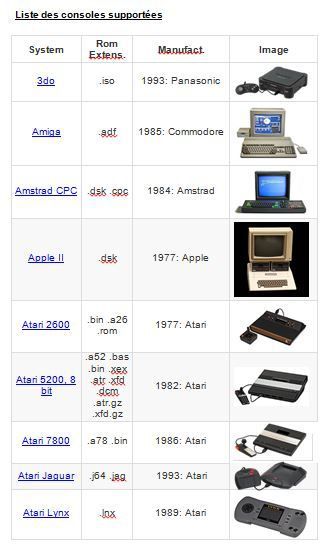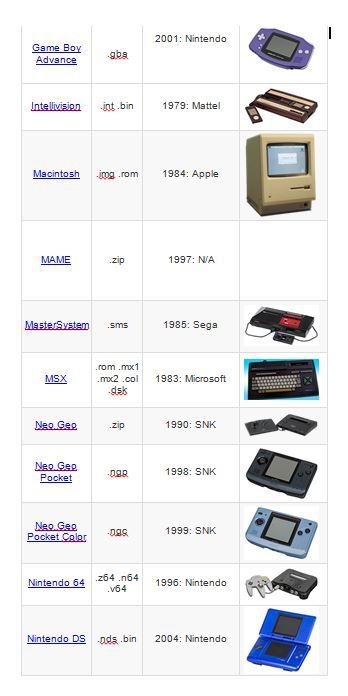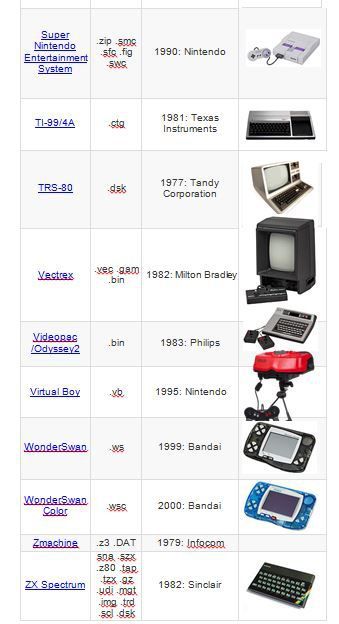Utilisation
Tutoriel créé en Janvier 2017 sur base retropie 4.1, et recommencé de zéro avec rétropie 4.3.
INTRODUCTION
Raspberry Pi est un mini-ordinateur sur lequel le système d’exploitation (« OS »), généralement basé sur Linux est installé sur une carte mémoire.
Ici, il s’agit de la version 3 qui, outre un gain de puissance par rapport aux versions précédentes ajoute surtout le Wifi et le Bluetooth intégré.
Retropie est l’un des OS pouvant s’installer dessus, axé sur le retrogaming, avec Emulstation pour le moteur de gestion des consoles de jeux.
Que peut-on faire d’autre avec cette machine ? Plein de trucs de geek (voir Google) mais le projet le plus intéressant selon moi en dehors des jeux et du multimedia présents ici, c’est celui de pilotage d’un système Ambilight pour les téléviseurs (mais il faut de solides compétences en électronique et en bricolage, mais des vidéos montrent un super résultat, dommage que j'ai pas le courage...)
Caractéristiques techniques
- Carte mère Raspberry Pi 3 Type B
- Processeur intégré Quad-core ARM Cortex-A53 1.2 GHz (Broadcom BCM2837)
- RAM : 1024 Mo
- GPU Dual Core VideoCore IV Multimedia Co-Processor
- Lecteur de cartes Micro SD (ne pas mégoter sur la qualité de la carte)
- Ports : HDMI, 4x USB, RJ45, jack 3.5 mm, connecteurs pour APN et écran tactile
- Wi-Fi b/g/n et Bluetooth 4.1
- Support des distributions dédiées basées sur Linux et Windows 10
- Alimentation requise : 2.0A minimum, recommandé 2.5A en cas d’overclocking et diverses alimentations de périphériques USB
- OS : Retropie 4.1 (en Janvier 2017)
UTILISATION
Démarrer : brancher la prise
Arrêter proprement : appuyer sur « Start » dans le menu puis « QUIT » / « SHUTDOWN SYSTEM »
Une fois démarré, appuyer sur le bouton PS de la manette PS3 (en ayant préalablement éteint la console PS3) : si ça vibre et que ça s’allume sur 1 à 4, c’est reconnu !
Je parle de manette PS3 parce que c'est ce que j'utilise mais j'ai vu des vidéos pour la manette PS4 en sans fil et sinon n'importe quelle manette filaire USB.

Pour rappel à l’époque la manette de la SNES ressemblait à :


Le menu montre :
- différentes consoles avec les jeux et leur description (toutes ne sont pas visibles : seulement celles pour lesquelles on a déposé des jeux dans la carte mémoire).
- Retropie è accès au menu des paramètres
- Ports è différentes choses optionnelles peuvent se trouver dedans suivant ce qu’on a choisi d’installer, mais j’ai mis Kodi, logiciel très connu de lecture multimédia (vidéos, musique) à partir d’un contenu sur un disque dur externe par exemple. Mais pas seulement : explorer un peu mais par exemple j’ai mis comme « add-on » TED pour voir des petites conférences de 15mn, ou des Webradios/podcasts dans la partie Musique.
Navigation
Pour toutes les consoles qui se jouent à la manette (donc pas Amiga par exemple qui nécessite clavier/souris)
- Sortie d’un jeu : « start » + « select » (idem quand on allume le RPi et qu’on n’a pas besoin de reconfigurer la manette)
- Sauvegarder sa partie : « Select » + « R1 »
- Charger la partie : « Select » + « L1 »
- Changer de slot de sauvegarde : « Select » + « Droite » / « Gauche »
- Menu de configuration technique du jeu : « Select » + « Carré » pendant un jeu è si besoin (notamment pour inverser des touches dans « Quick Menu » / « Controls » puis « Save game remap file »)
**************Amiga (début)********************
Touches utiles amiga
lctrl - joy 1/mouse 1 (bouton X des menus)
lalt - joy 2/mouse 2 (bouton Y des menus)
lshift - joy 1 autofire (bouton A des menus)
z - mouse 1 (bouton B des menus)
5 - passer de l’entrée souris à celle du joystick
Flèches pour haut/bas/gauche/droite
Ech : pour revenir au menu du jeu (au moins pour certains)
F12 (retour au menu)
Si une configuration a déjà été créée pour le jeu, double-cliquer dessus.

Sinon il faudra en créer une en indiquant notamment :
-les disquettes (attention certains jeux multi-disquettes ne veulent entendre parler que du 1er emplacement…donc une fois un disque chargé, F12 pour revenir au menu et changer le disque)

-dans Input si besoin indiquer la manette PS3 sur le Port1
-c’est à peu près tout (Lemmings a demandé 1GB de mémoire, ce que je lui ai donné dans RAM par exemple)
A tout moment dans un jeu, on peut sauvegarder un état (toujours via F12) comme ci-dessous :

On peut revenir au jeu en cours avec « Resume », quitter Amiga avec « Quit » ou complètement éteindre le Raspberry avec « Shutdown ».
Reset ne sert que pour redémarrer un jeu avec les nouvelles options sélectionnées.
**************Amiga (fin)********************
Ajouter / supprimer des jeux
Note : quand on supprime un jeu, il faut aussi supprimer ses metadata (option accessible via le jeu « fantôme » ou sinon repasser un coup de scraper global, voir tutoriel installation)
Plusieurs méthodes, mais le plus simple (pour info si on lisait la carte SD dans l’ordi on ne verrait presque rien), c’est d’installer un client FTP comme Filezilla sur son ordinateur (le Raspberry étant allumé et relié au réseau, que ce soit par câble ou par WiFi).
0) Avoir activé le protocole SSH sur le raspberry
1) Récupérer l’adresse IP du RPi (« SHOW IP » dans le menu Retropie) àexemple 192.168.0.20
2) Filezilla, aller dans « Fichier » puis « Gestionnaire de sites ».
L’identifiant est « pi » et le mot de passe est « raspberry » (mais il est préférable de le changer via menus du raspberry)
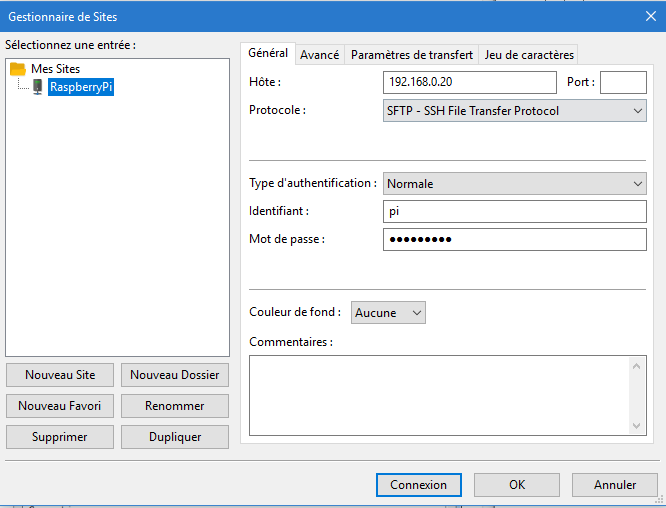
Ignorer le message qui dit que cet accès est inconnu et dire de faire toujours confiance.
On peut désormais ajouter les roms dans /home/pi/RetroPie/roms par glisser.

Configurer le WiFi (optionnel car un câble Ethernet c’est toujours mieux)
Soit avec un clavier filaire ou avec clé branchée en USB (car le Raspberry a beau avoir du Bluetooyh, les drivers des manettes PS3 interdisent toute autre utilisation !), via le menu de Retropie.
Soit via un client SSH comme PuTTY (qui se configure aussi simplement que Filezilla : adresse IP, login, password) en tapant la commande
sudo /home/pi/RetroPie-Setup/retropie_setup.sh
Puis choisir « Configuration / Tools »
Et choisir « wifi – Configure Wifi»
Télécharger des roms
Voir Google, mais par exemple ici (dans les noms des jeux il y a plein d’annotations comme [E] pour Europe ou [!] = rom validée = qui est sensée marcher en gros)
https://www.emuparadise.me/roms-isos-games.php
La manette PS3 s’est éteinte, plus moyen de la détecter !
Ça arrive de temps en temps en mode sans fil, impossible de trouver pourquoi ni le remède à part attendre qu’elle arrête de clignoter (ou reset avec un trombone dans le petit trou) puis redémarrer le Raspberry…
SI QUELQU'UN A UNE IDEE, MERCI DE LAISSER UN COMMENTAIRE